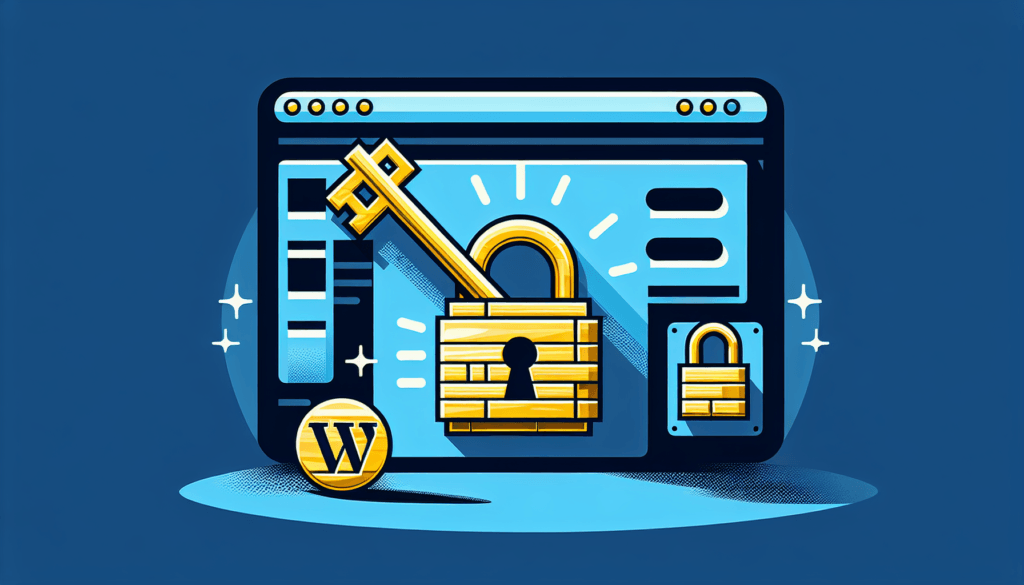Zarządzanie stroną internetową za pomocą WordPressa może być fantastycznym doświadczeniem, z szerokim wachlarzem możliwości i prostotą obsługi. Jednak czasami można napotkać problem z zablokowanym dostępem do panelu administratora. Taki problem może wydawać się przerażający, zwłaszcza jeśli Twoja strona jest kluczowa dla Twojego biznesu czy pasji. W tym artykule szczegółowo omówimy, jak zidentyfikować problem i skutecznie się odblokować.
Identyfikacja problemu
Przyczyny zablokowania dostępu do administracyjnego panelu WordPress mogą być różnorodne. Kluczowe jest zrozumienie, dlaczego nie możesz się zalogować. Najczęstsze powody to:
- Niepoprawne dane logowania: Często użytkownicy spotykają się z problemem zablokowanego dostępu, gdy korzystają z niepoprawnych danych logowania. Może to wynikać z błędnie wpisanego hasła lub nazwy użytkownika. Warto sprawdzić, czy klawiatura nie jest ustawiona na inny układ lub, czy nie jest włączony klawisz Caps Lock.
- Zapomniałeś hasło: Jeśli nie pamiętasz swojego hasła, zawsze możesz skorzystać z opcji „Zapomniałem hasła”, dostępnej na stronie logowania. Automatyczne wiadomości e-mail z linkiem do zresetowania hasła są zazwyczaj wysyłane niemal natychmiastowo, ale mogą trafić do folderu spam.
- Problemy z uprawnieniami: Może się zdarzyć, że zmiany w uprawnieniach użytkowników lub nieautoryzowane działania na stronie spowodowały zablokowanie dostępu do panelu administracyjnego. W takim przypadku należy sprawdzić role i uprawnienia w bazie danych lub skontaktować się z innym administratorem strony.
- Zablokowanie z powodu zabezpieczeń: Niektóre wtyczki zabezpieczające mogą automatycznie zablokować dostęp do panelu administracyjnego po kilku nieudanych próbach logowania. Wymaga to zazwyczaj chwilowego dezaktywowania wtyczki poprzez dostęp do plików serwera FTP lub edycję bazy danych poprzez phpMyAdmin.
- Problemy z serwerem: Często problemy z serwerem mogą prowadzić do problemów z logowaniem do WordPressa. Mogą to być problemy z konfiguracją serwera, awarie, czy też przeciążenia, które wymagają kontaktu z usługodawcą hostingowym.
- Wpływ aktualizacji: Aktualizacje WordPressa, motywów lub wtyczek mogą czasami prowadzić do konfliktów, które skutkują zablokowaniem dostępu do panelu administracyjnego. W takim przypadku pomocna może być dezaktywacja ostatnio zaktualizowanych elementów lub przywrócenie kopii zapasowej strony.
Zrozumienie tych potencjalnych przyczyn jest kluczowe, aby szybko i skutecznie odzyskać dostęp do panelu administracyjnego WordPress. W przypadku braku pewności lub dalszych problemów, warto skontaktować się z ekspertem od WordPressa lub usługodawcą hostingowym.
Sprawdzenie komunikatu o błędzie
Zacznij od próby zalogowania się do panelu WordPress pod adresem twojastrona.pl/wp-admin. Jeśli pojawia się komunikat o błędzie, zapisz jego treść. Typowe błędy to:
- Błędne hasło lub nazwa użytkownika: Upewnij się, że wpisujesz poprawne dane. Jeśli zapomniałeś hasła, możesz je zresetować.
- Pusta biała strona (White Screen of Death): Może to być spowodowane błędnym kodem PHP lub problemem z pamięcią.
- Blokada IP: Jeśli używasz pluginu zabezpieczającego, jak Wordfence, możesz zostać zablokowany po wielu nieudanych próbach logowania.
Rozpoczęcie rozwiązania problemu
Kiedy zidentyfikowałeś problem, czas na wdrożenie kroków, które przywrócą dostęp do panelu administratora WordPress.
Krok 1: Resetowanie hasła
Najprostszym rozwiązaniem w przypadku błędnego hasła jest jego resetowanie.
- Kliknij „Nie pamiętasz hasła?”: Na stronie logowania znajdziesz opcję resetowania hasła. Podaj swój adres e-mail, a otrzymasz instrukcje resetowania.
- Sprawdź skrzynkę pocztową: Otrzymasz e-mail z linkiem do zmiany hasła. Pamiętaj, aby sprawdzić folder spam, jeśli wiadomość nie dotrze.
🔹 Opcja 1: Zmiana hasła przez phpMyAdmin (lub MySQL)
- Zaloguj się do phpMyAdmin (lub przez SSH do MySQL).
- Wybierz bazę danych WordPressa.
- Znajdź tabelę wp_users (może mieć inny prefiks, np.
wpabc_users). - Kliknij Edytuj przy użytkowniku administratora.
- W polu user_pass wpisz nowe hasło, a w kolumnie Funkcja wybierz
MD5. - Zapisz zmiany.
- Zaloguj się do WordPressa.
🔹 Opcja 2: Reset hasła przez plik functions.php
- Otwórz plik functions.php swojego motywu (np.
wp-content/themes/twoj-motyw/functions.php). - Dodaj na końcu ten kod:
function reset_admin_password() { $user_id = 1; // ID użytkownika administratora (często 1) wp_set_password('NoweSuperHaslo123', $user_id); } add_action('init', 'reset_admin_password'); - Odśwież stronę logowania (
/wp-admin) i zaloguj się nowym hasłem. - Po zalogowaniu usuń ten kod z pliku
functions.php, aby nie nadpisywał hasła przy każdej wizycie.
🔹 Opcja 3: Utworzenie nowego konta administratora przez FTP
- Otwórz
functions.phpswojego motywu i dodaj:function create_admin_user() { $username = 'nowyadmin'; $password = 'SuperHaslo123'; $email = 'admin@example.com'; if (!username_exists($username) && !email_exists($email)) { $user_id = wp_create_user($username, $password, $email); $user = new WP_User($user_id); $user->set_role('administrator'); } } add_action('init', 'create_admin_user'); - Zapisz plik i przejdź do
/wp-admin, zaloguj się na kontonowyadminz hasłemSuperHaslo123. - Po zalogowaniu usuń kod z
functions.php.
🔹 Opcja 4: Bezpośredni dostęp do bazy danych przez WP-CLI (jeśli masz dostęp SSH)
- Zaloguj się przez SSH na serwer.
- Wpisz:
wp user update 1 --user_pass="NoweSuperHaslo123" - Teraz możesz zalogować się do WordPressa.
🔹 Opcja 5: Edycja pliku wp-config.php (awaryjne zalogowanie)
- Otwórz
wp-config.php. - Dodaj:
define('WP_ALLOW_REPAIR', true); - Wejdź na
https://twojastrona.pl/wp-admin/maint/repair.phpi napraw bazę. - Usuń kod z
wp-config.php.
Któraś z tych metod powinna pomóc! 🚀 Jeśli masz problem z dostępem do FTP lub phpMyAdmin, daj znać! 💡
Krok 3: Odblokowanie IP
Jeśli korzystasz z zabezpieczeń IP i przypadkowo zablokowałeś się, musisz uzyskać dostęp do serwera i ręcznie edytować ustawienia pluginu.
- Znajdź plik konfiguracyjny pluginu: Zlokalizuj pliki wtyczki bezpieczeństwa (np. Wordfence) za pomocą FTP.
- Edytuj plik: Otwórz plik konfiguracyjny i poszukaj sekcji dotyczącej blokad IP. Możesz usunąć swoje IP z listy blokowanych adresów.
Krok 4: Zwiększenie limitu pamięci PHP
Jeżeli problemem jest biała strona śmierci, może pomóc zwiększenie limitu pamięci PHP.
- Otwórz wp-config.php: Za pomocą FTP znajdź i edytuj plik wp-config.php znajdujący się w głównym katalogu WordPress.
- Dodaj kod: Dodaj poniższy kod przed linijką
/* That's all, stop editing! Happy blogging. */
define('WP_MEMORY_LIMIT', '64M');- Zapisz zmiany: Zapisz plik i spróbuj ponownie uzyskać dostęp do strony.
Wnioski
Problemy z dostępem do panelu administratora WordPress mogą być nieprzyjemne, ale nie są nie do przezwyciężenia. Kluczem jest zidentyfikowanie przyczyny problemu i zastosowanie odpowiednich kroków rozwiązania. Kiedy poznasz swoje narzędzia, takie jak klient FTP czy edycja plików PHP, odzyskiwanie dostępu stanie się mniej stresujące. Zawsze warto również mieć kopię zapasową swoich danych oraz upewnić się, że wtyczki i motywy są zawsze aktualne, co minimalizuje ryzyko problemów w przyszłości.